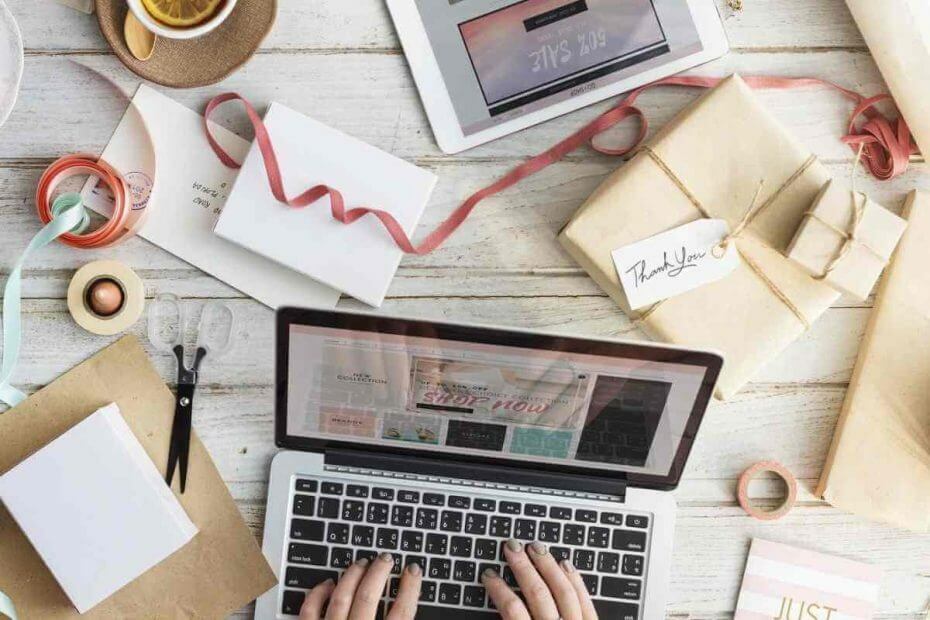
Bu yazılım, sürücülerinizi çalışır durumda tutar, böylece sizi yaygın bilgisayar hatalarından ve donanım arızalarından korur. Tüm sürücülerinizi şimdi 3 kolay adımda kontrol edin:
- DriverFix'i indirin (doğrulanmış indirme dosyası).
- Tıklayın Taramayı Başlat tüm sorunlu sürücüleri bulmak için.
- Tıklayın Sürücüleri güncelle yeni sürümleri almak ve sistem arızalarını önlemek için.
- DriverFix tarafından indirildi 0 okuyucular bu ay
Power BI'ın birçok özellik sunduğu inkar edilemez. Yine de, birçok kullanıcının daha fazla işleve ihtiyacı vardır.
Örneğin, insanlar tüm etkileşimleri devre dışı bırakmak istiyor. Güç BI. Bu nedenle, diğer kullanıcılar bir rapordaki grafiklere tıklayamamalı, bunları değiştirememeli veya bunlarla hiçbir şekilde etkileşime girmemelidir.
bir kullanıcı resmi forumda şunları söyledi:
Bir raporda birkaç grafik oluşturdum. Bir grafiğin belirli öğelerine tıkladığımda, bu seçimin diğer öğeler üzerindeki etkileşimini kontrol edebilirim. rapordaki grafikler, ancak bir dosyanın tıklanabilirliğini tamamen devre dışı bırakma yeteneği olup olmadığını merak ediyordum. grafik? Son kullanıcıların grafiğe tıklamasını istemiyorum, bu yüzden ne seçilen grafik ne de diğer grafikler vurgulanmayacak mı?
Bu nedenle, kullanıcı etkileşimi bir şekilde kontrol edebilir, ancak yalnızca kısmen. OP, son kullanıcıların grafiğe hiç tıklayamamalarını istiyor.
Ne yazık ki, Power BI bu seçeneğe sahip değildir. Bir grafiğe tıklama özelliğini devre dışı bırakamazsınız, ancak iki grafik arasındaki etkileşimi devre dışı bırakabilirsiniz.
Power BI'da etkileşimleri devre dışı bırakma adımları
1. Power BI Desktop'ta etkileşimleri kapatın
- şuraya git Biçim sekme.
- Seç Etkileşimleri düzenle.
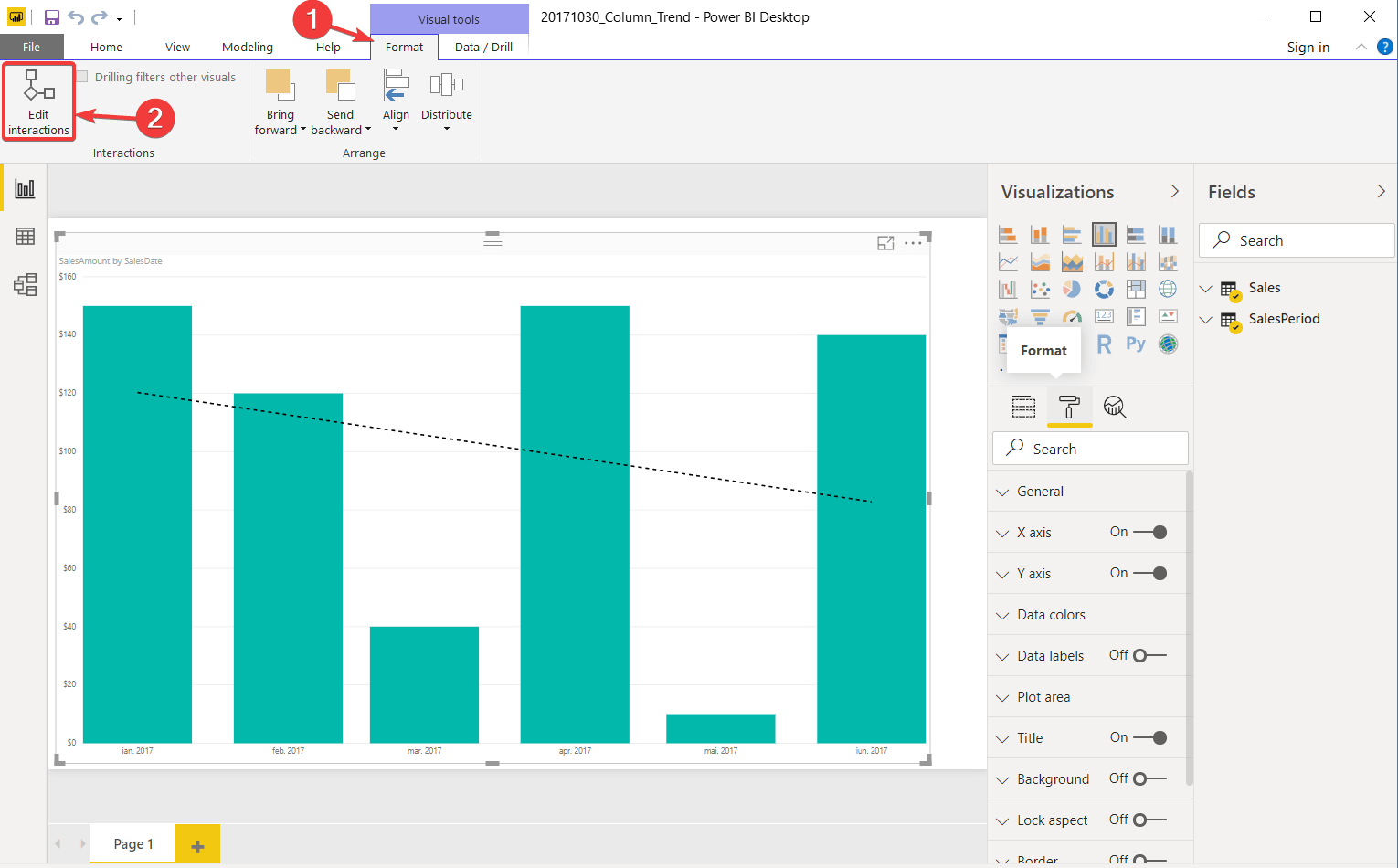
- seçin Yok Her grafikte seçenek.
2. Power BI Hizmetinde etkileşimleri kapatın
- git Raporu Düzenle.
- Tıklamak Görsel etkileşim.
- Seç Yok Her grafikte seçenek.
Bu geçici çözümler iki grafik arasındaki etkileşimi devre dışı bırakın. Bu nedenle, başka bir kullanıcı bir grafiğe tıklarsa, sayfadaki grafiklerin geri kalanını etkilemeyecektir.
Epik rehber uyarısı! Power BI hakkında bilmeniz gereken her şey burada!
3. KullanılmışPower BI Desktop'ta ayrıntılı geçiş
- Grafiğinizi seçin.
- şuraya git Veri/Matkap şerit üzerindeki seçenek.
-
Tıklamak detaylandırma.
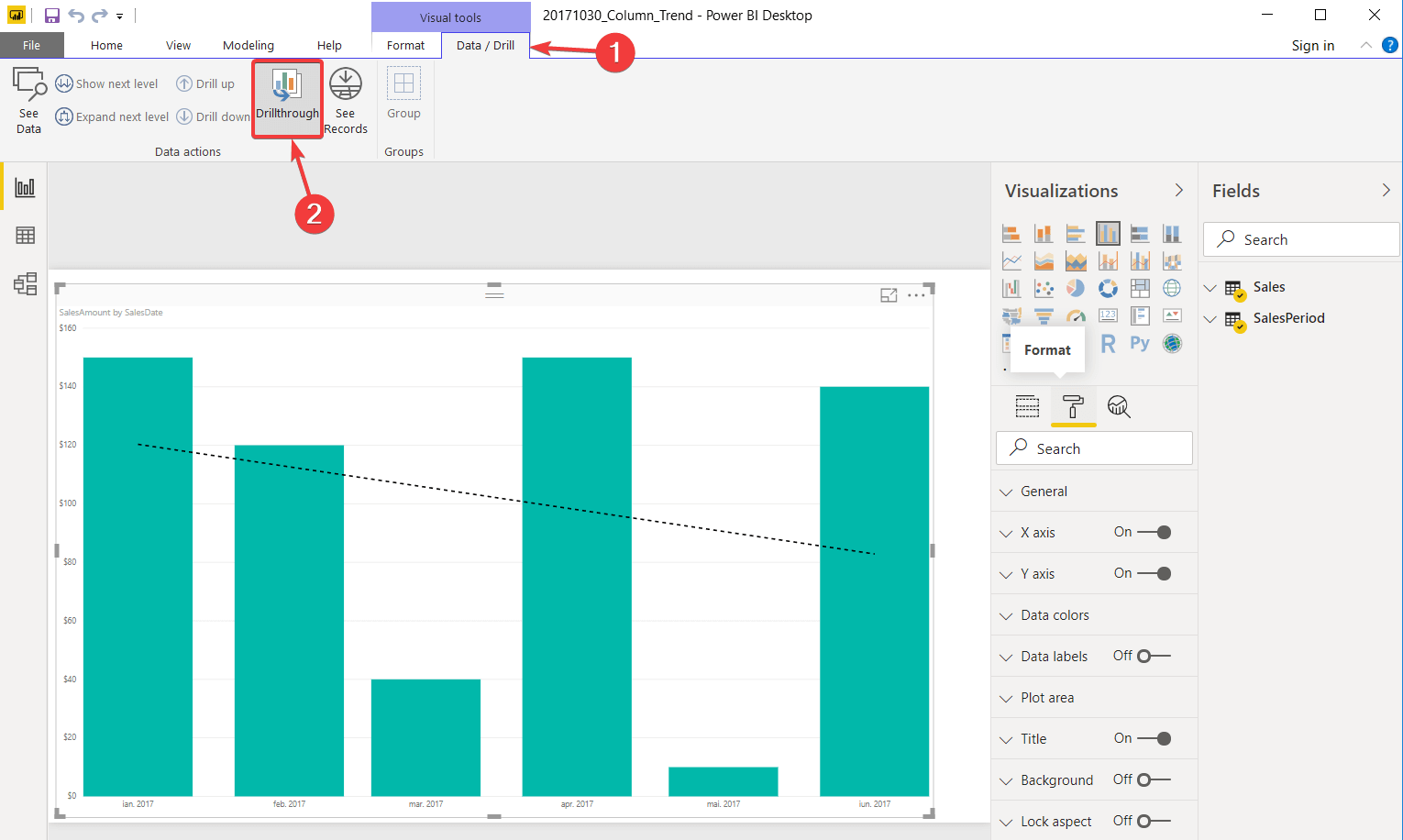
Grafiği Detaylandırma seçeneğini kullanmaya zorlamanın herhangi bir işaretlemeyi devre dışı bırakacağını belirtmekte fayda var.
Sonuç
Bunların yalnızca geçici çözümler olduğunu unutmayın. Yani, muhtemelen herkes için çalışmayacaklar.
Power BI, grafiklerle herhangi bir etkileşimi tamamen devre dışı bırakma seçeneğine sahip değildir. Basitçe söylemek gerekirse, son kullanıcı bu çizelgelere sadece resimmiş gibi bakamaz.
Geçici çözümlerimizi faydalı buldunuz mu? Power BI'da etkileşimleri nasıl devre dışı bırakırsınız? Aşağıdaki yorumlar bölümünde bize bildirin!
KONTROL ETMENİZ GEREKEN İLGİLİ HİKAYELER:
- Power BI'da sayılara virgül nasıl eklenir [HIZLI KILAVUZ]
- Power BI'da filtreler nasıl eklenir [KOLAY ADIMLAR]
- Kullanıcı verilerini derinlik ve güvenilirlikle toplamak için en iyi 5 yazılım
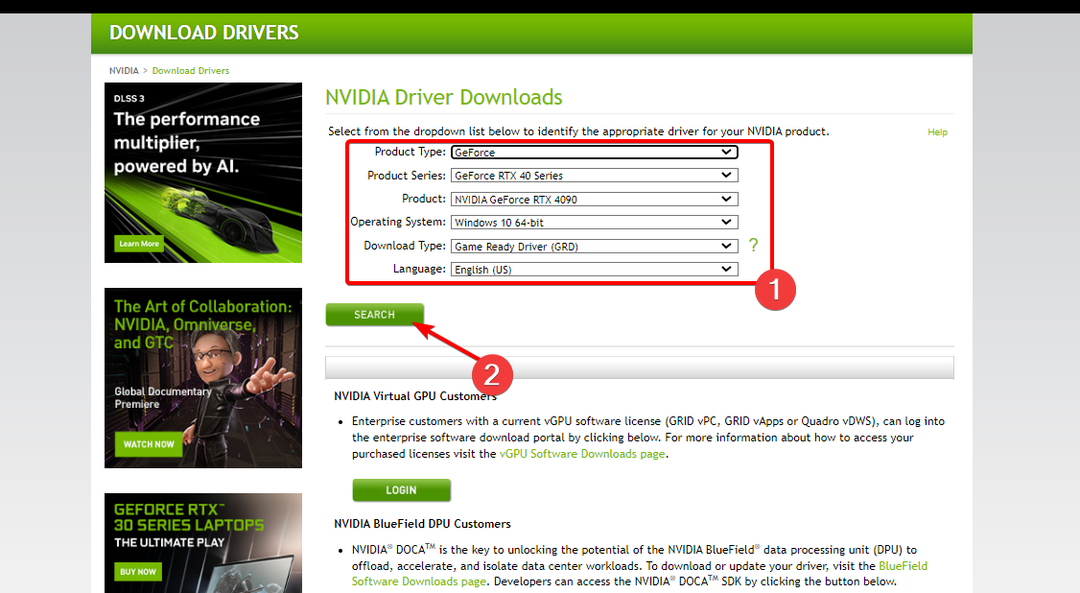
![En İyi 5 PC Onarım Yazılımı [Ücretsiz İndirme]](/f/3e2a5838479851262da8fecf080cddea.jpg?width=300&height=460)
![PC Con Windows 10 [2023] İçin Son 7 Önemli VPN](/f/d921f9b3883e25adf2c323eef0a740b7.png?width=300&height=460)